Come annullare un aggiornamento app
L’applicazione del tuo social network preferito si è aggiornata nuovamente, introducendo un rinnovo dell’interfaccia utente. Questa volta il cambiamento non riscontra i tuoi gusti e vorresti quindi sapere come annullare un aggiornamento app, in modo da tornare alla sua versione precedente.
Come dici? Ti ho letto nel pensiero ed è proprio quest’operazione che hai tentato di eseguire in autonomia, ma senza successo? Non preoccuparti: se vuoi, posso spiegarti io come stanno le cose e aiutarti a raggiungere il tuo intento. Prima di entrare nel vivo dell’argomento, però, ti faccio presente che in linea generale sarebbe meglio mantenere le app sempre aggiornate: nella maggior parte dei casi, infatti, i nuovi aggiornamenti non contengono solo nuove funzionalità o migliorie estetiche, ma servono anche per risolvere bug e, soprattutto, garantire la sicurezza dei dati degli utenti.
Fatte queste dovute premesse, se comunque il tuo intento rimane invariato, ti consiglio di prenderti qualche minuto di tempo libero, leggere con calma le procedure indicate in questo mio tutorial e metterle in pratica. Ti spiegherò come fare per riuscire a eseguire quest’operazione sui sistemi operativi per smartphone, tablet e computer attualmente più diffusi. Buona lettura e in bocca al lupo per tutto!
Indice
- Come annullare un aggiornamento app su Android
- Come annullare un aggiornamento app su iPhone e iPad
- Come annullare un aggiornamento app su computer
Come annullare un aggiornamento app su Android

Se è tua intenzione annullare l’aggiornamento per una determinata applicazione su smartphone e tablet animati dal sistema operativo Android, hai diverse modalità con cui poter procedere, da seguire in base a quelle che sono le tue esigenze.
Se, per esempio, hai intenzione di evitare che un’applicazione attualmente installata sul tuo dispositivo si aggiorni automaticamente a una versione successiva a quella in uso, puoi semplicemente far sì che il Play Store (o lo store alternativo a bordo del tuo device) non scarichi in autonomia gli update per quella specifica app.
Laddove volessi, invece, ritornare indietro a una versione precedente della tua app preferita, le cose si complicano un po’: dopo aver disabilitato gli aggiornamenti automatici, devi poi rimuovere l’applicazione dal device e forzare l’installazione di una versione precedente della stessa, oppure ripristinare un backup realizzato in maniera preventiva. Nelle sezioni successive di questo capitolo trovi spiegato come procedere in ciascuno dei casi elencati.
Ribadisco, però, che bloccare la ricezione degli aggiornamenti per un’applicazione o tornare a una versione precedente della stessa potrebbe esporre il tuo dispositivo e/o i tuoi dati a potenziali rischi di sicurezza: gli update, oltre a cambiamenti estetici e funzionali, potrebbero infatti includere importanti soluzioni a problemi di sicurezza o di stabilità delle app alle quali sono riferite. Tieni conto di ciò, prima di fare qualsiasi cosa!
Disattivare l’aggiornamento automatico delle app dallo store
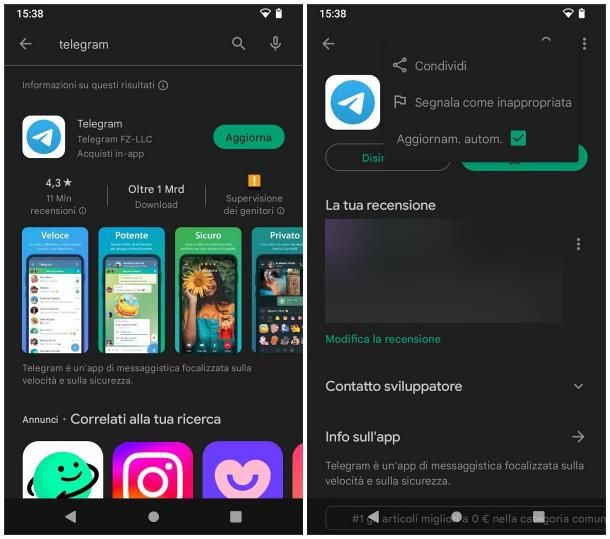
Per evitare che un’applicazione si aggiorni automaticamente, puoi intervenire sulle impostazioni del market di riferimento del tuo dispositivo. Partiamo innanzitutto dai device muniti di servizi Google e, dunque, di Play Store.
Se vuoi disattivare l’aggiornamento automatico di una specifica applicazione, avvia il Play Store, cerca il nome dell’applicazione servendoti della barra situata in alto e dai Invio, per visualizzare la lista delle app affini con la ricerca da te effettuata.
Ora, individua l’applicazione di tuo interesse nella lista che ti viene proposta e fai tap sul suo nome, per visualizzare la sua schermata riepilogativa; una volta lì, premi sul pulsante ⫶ collocato in alto a destra e rimuovi il segno di spunta dalla casella posta accanto alla voce Aggiornam. autom./Aggiornamenti automatici. Ripeti successivamente l’operazione per tutte le altre applicazioni che non vuoi si aggiornino in automatico.
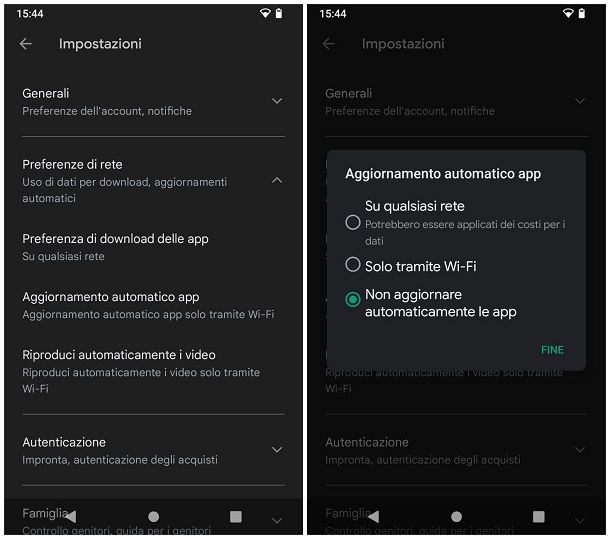
Qualora volessi una soluzione ancora più drastica, puoi disattivare la ricezione degli update per tutte le applicazioni installate sul dispositivo: per riuscirci, dopo aver aperto il Play Store, fai tap sul tuo avatar collocato in alto a destra, seleziona la voce Impostazioni dal menu che compare e tocca le voci Preferenze di rete e Aggiornamento automatico app; per concludere, apponi il segno di spunta accanto alla voce Non aggiornare automaticamente le app e sfiora la voce Fine, in modo da salvare le modifiche apportate.
Se poi impieghi un dispositivo non dotato di servizi Google (ad es. un moderno smartphone Huawei), devi cercare l’impostazione che consente di disattivare il download degli aggiornamenti automatici direttamente all’interno del relativo market di riferimento: per esempio, se utilizzi HUAWEI AppGallery, avvia quest’ultima app, premi sulla scheda Utente e tocca le voci Impostazioni e Aggiornamento automatico app; per finire, apponi il segno di spunta accanto alla dicitura Disattivo e il gioco è fatto.
Installare app tramite APK

Qualora volessi tornare alla versione precedente di un’app installata sul tuo dispositivo, devi disinstallarla e installare manualmente il pacchetto APK relativo alla specifica versione che stai cercando.
Tieni presente, però, che scaricare file APK esterni da uno store di comprovata serietà (ad es. Play Store di Google, AppGallery di HUAWEI oppure Appstore di Amazon) potrebbe compromettere l’integrità del dispositivo e dei dati su di esso archiviati: i file APK, infatti, potrebbero fungere da veicolo per malware e mettere a serio rischio la privacy dei tuoi dati.
Procedi dunque nella piena consapevolezza di ciò che ti appresti a fare: personalmente, non mi riterrò responsabile circa eventuali danni al tuo smartphone/tablet che potrebbero provenire dalla messa in pratica dei passaggi illustrati qui di seguito. Io ti ho avvisato!
Chiarito ciò, la prima cosa che devi fare è disattivare gli aggiornamenti automatici per l’app di tuo interesse, così come visto nel passo precedente di questa guida, per poi disinstallarla: quest’ultima operazione può essere portata a termine effettuando un tap prolungato sull’icona dell’app presente nella schermata Home e/o nel drawer del dispositivo e, sempre tenendo il dito premuto sullo schermo, rilasciando l’applicazione sul pulsante Disinstalla oppure sull’icona del cestino, che compare in cima allo schermo. Per maggiori informazioni, dà un’occhiata alla mia guida su come disinstallare le app da Android.
A disinstallazione completata, devi poi abilitare l’opzione per l’installazione di app da origini sconosciute: per ragioni di sicurezza, infatti, l’utilizzo dei file APK esterni allo store di riferimento del dispositivo è bloccato mediante una specifica opzione.
Per sbloccarlo, apri le Impostazioni di Android, facendo tap sul simbolo dell’ingranaggio residente nella schermata Home (oppure nel drawer), raggiungi le sezioni App > Accesso speciale per le app e fai tap sulla voce Installa app sconosciute. A questo punto, individua il nome del browser che sei solito usare per accedere a Internet (ad es. Chrome), fai tap su quest’ultimo e sposta la levetta situata in corrispondenza della voce Consenti da questa origine da OFF a ON; se necessario, conferma la volontà di procedere, premendo sulla voce OK/Autorizza.
Tieni presente che il percorso da seguire varia, in base alla versione di Android in uso sul tuo device; per esempio, se impieghi un telefono Xiaomi, devi recarti nella sezione Impostazioni > Protezione della privacy > Permessi speciali > Installa app sconosciute > [nome browser], posizionare su ON la levetta posta accanto alla dicitura Consenti da questa origine e dare conferma della cosa apponendo il segno di spunta accanto alla voce Sono consapevole dei possibili rischi e mi assumo volontariamente tutte le possibili conseguenze. Attendi infine che il timer di sicurezza “scada” e, quando risulta attivo, premi sul pulsante OK.
Sulle versioni di Android antecedenti alla 8.0, l’opzione relativa all’installazione da origini sconosciute può essere attivata globalmente, senza la necessità di selezionare l’app tramite la quale si procede all’apertura del file APK; per farlo, è sufficiente recarsi nella schermata Impostazioni > Sicurezza del sistema operativo e spostare su ON la levetta corrispondente alla voce Origini sconosciute.
A questo punto, sei pronto per scaricare manualmente l’app (e la versione di essa) che desideri; tutto ciò che devi fare è collegarti a uno dei tanti portali che permettono il download di file APK, selezionare ciò che ti interessa e procedere con l’installazione, premendo sul file scaricato.
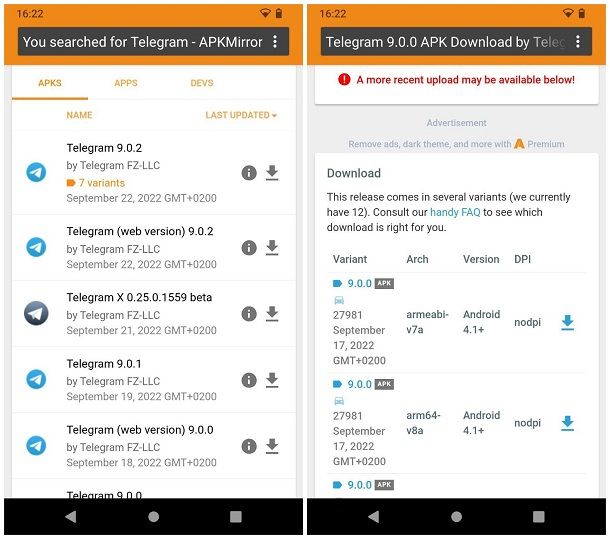
Devo sottolineare, però, che non tutti i siti che consentono di scaricare APK sono affidabili, anzi: per questo motivo, ti invito a rivolgerti esclusivamente a servizi il più possibile “puliti”, e di accertarti circa la loro effettiva serietà effettuando una ricerca mirata su Google e/o utilizzando uno dei tanti portali per verificare l’affidabilità di un sito.
Dal canto mio, ti consiglio di utilizzare APKMirror, un sito che vanta uno sconfinato database di file APK del tutto legali, verificato, per lo più privi di problemi di sicurezza (almeno nel momento in cui ti scrivo questa guida) e che offre la possibilità di scaricare qualsiasi versione delle app disponibili, incluse quelle beta.
Per servirtene, apri il browser che hai autorizzato in precedenza, collegati alla home page del sito in questione e serviti della barra di ricerca superiore, per individuare l’app di tuo interesse; successivamente, dai Invio, tocca la scheda Apps e fai tap sul risultato più pertinente, tra quelli elencati.
Ora, scorri la pagina che ti viene proposta fino a individuare il riquadro All versions, fai tap sul numero di versione dell’app che ti interessa scaricare (aiutandoti con la sua data di rilascio) e, se necessario, individua l’APK specifico per il tipo di processore/versione di Android del tuo device. Per concludere, premi sul pulsante Download APK (oppure sulla freccia verso il basso) corrispondente al file di tuo interesse e, se dovesse essere mostrato un avviso circa il download di un file potenzialmente non sicuro, tocca il pulsante OK/Scarica/Scarica comunque.
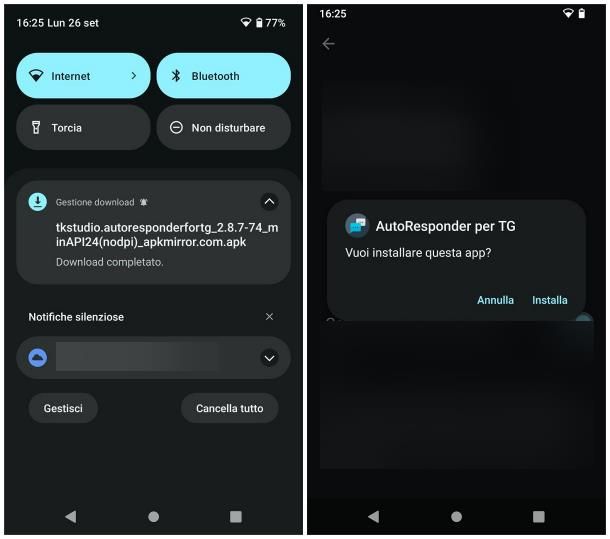
A download completato, Apri il file APK premendo sull’apposita voce che compare in fondo allo schermo (oppure nell’area di notifica di Android), premi sul pulsante Installa per confermarne l’installazione e tocca il bottone Apri, in modo da avviare l’app appena scaricata. In alcuni casi, conferma l’ulteriore avviso di sicurezza, rispondendo in maniera affermativa all’avviso che ti viene proposto (maggiori info qui).
Nota: se, per qualche motivo, dovessi “perdere” la notifica del browser relativa al completamento del download del file APK, autorizza il gestore file a bordo del tuo dispositivo (ad es. Files di Google) per l’installazione dei file da origini sconosciute, avvialo e apri la cartella Download. Per finire, fai tap sul file APK scaricato in precedenza e procedi con l’installazione dell’app, così come visto in precedenza.
Ripristinare app da backup
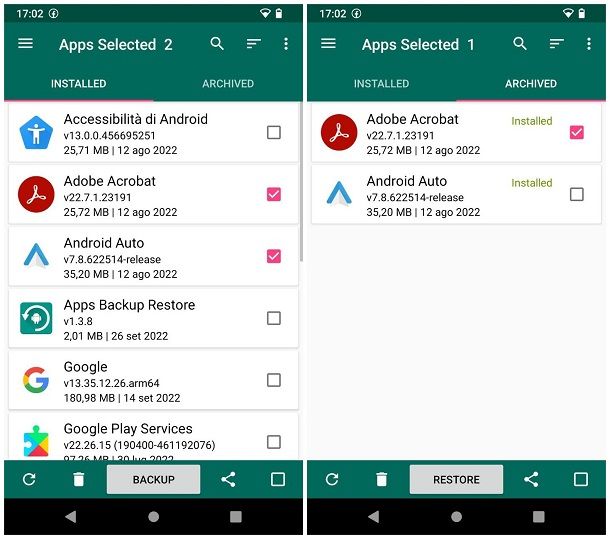
In alternativa, puoi “tutelarti” preventivamente e installare un’app di backup, in grado di realizzare e conservare una copia di riserva di una specifica applicazione, da poter ripristinare a seguito di un eventuale aggiornamento sgradito. Esistono numerose applicazioni di questo tipo ma, per semplicità, baserò questo tutorial su Apps Backup Restore; si tratta di un’applicazione gratuita (con presenza di annunci pubblicitari), facile da usare e che, soprattutto, non necessita dei permessi di root.
Dunque, per iniziare, scarica l’app in questione dallo store a bordo del tuo dispositivo, avviala e fornisci le autorizzazioni necessarie, rispondendo in maniera affermativa agli avvisi che compaiono in seguito. Giunto alla schermata iniziale dell’app, apri la scheda Installed (in alto), individua l’app per la quale realizzare il backup dalla lista che ti viene proposta e fai apponi il segno di spunta accanto nome; se vuoi, puoi selezionare anche più applicazioni contemporaneamente. Per realizzare una copia di backup dei file selezionati, sfiora il pulsante Backup, che si trova in basso.
Qualora l’app dovesse aggiornarsi e volessi poi tornare alla versione in cui era quando hai fatto il backup, disinstallala con la solita procedura prevista da Android, quindi avvia Apps Backup Restore e tocca, questa volta, la scheda Archived; a questo punto, sfiora il nome dell’app per la quale avevi realizzato la copia di backup, fai tap sul pulsante Restore collocato in basso e, se necessario, autorizza Apps Backup Restore all’installazione di app da origini sconosciute: tocca dunque la voce Impostazioni residente nel messaggio che compare sullo schermo e sposta su ON la levetta posta accanto alla dicitura Consenti da questa origine.
A questo punto, conferma la volontà di procedere premendo sul pulsante OK (se necessario), ritorna ad Apps Backup Restore e fai tap sul pulsante Installa; per portare a termine l’installazione del backup dell’app. Se lo ritieni opportuno, puoi far sì che Apps Backup Restore realizzi una copia di backup di tutte le applicazioni, nel momento in cui le installi per la prima volta: per attivare questa funzione, tocca il pulsante ☰ residente nella schermata iniziale dell’app, sfiora la voce Settings dal menu che ti viene proposto e fai tap sulla dicitura Auto Backup.
Come annullare un aggiornamento app su iPhone e iPad

Per quanto riguarda iPhone e iPad, le cose stanno in maniera abbastanza diversa. Se vuoi far sì che le applicazioni installate non si aggiornino in maniera automatica, puoi intervenire direttamente dalle Impostazioni del dispositivo: dunque, apri queste ultime facendo tap sul simbolo dell’ingranaggio residente nella schermata Home (oppure nella Libreria App), tocca la voce App Store e sposta su OFF l’interruttore posto accanto alla dicitura Aggiornamenti app.
Ti ricordo, ancora una volta, che un’app non aggiornata può rappresentare un serio problema di sicurezza non soltanto per l’app stessa, ma anche per l’intero dispositivo: io ti ho avvisato.
Se poi hai disattivato l’aggiornamento automatico di un’app su iPhone/iPad perché vorresti tornare a una versione precedente della stessa, devi sapere che, almeno nel momento in cui scrivo, non è possibile effettuare un’operazione di questo tipo in maniera semplice, ma bisogna eseguire la procedura di jailbreak sul dispositivo e usare un tweak specifico per lo scopo.
Personalmente, ti sconsiglio di percorrere questa strada, principalmente per due motivi: il primo, nonché il più importante, è perché il jailbreak espone iPhone/iPad a concreti rischi di sicurezza; inoltre, sia il jailbreak che i tweak usati potrebbero smettere di funzionare in qualsiasi momento, grazie alle correzioni che Apple introduce con i vari aggiornamenti di iOS/iPadOS. Tieni a mente, infine, che lo sblocco di iPhone (o di iPad) comporta l’immediato annullamento della sua garanzia.
Come annullare un aggiornamento app su computer
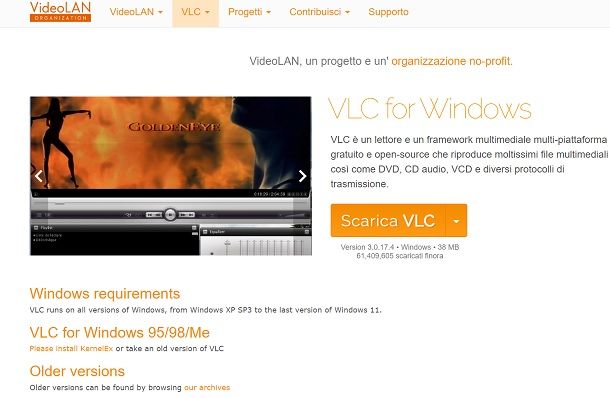
Hai bisogno di annullare l’aggiornamento di un programma su computer e di ritornare alla sua versione precedente? Nella maggior parte dei casi, si tratta di un’operazione del tutto fattibile senza particolare fatica, a patto che il software sia stato installato usando il file di setup classico (ad es. il pacchetto .exe/.msi su Windows oppure .dmg/.pkg su macOS) e non gli store integrati di Windows e macOS.
Prima di procedere, mi sembra doveroso fare alcune precisazioni: per iniziare, un software non aggiornato potrebbe portare con sé problemi di sicurezza e stabilità e, per questo motivo, bisognerebbe valutarne attentamente i pro e i contro, prima di usarlo. In secondo luogo, la procedura di downgrade (cioè di “recessione”) del software potrebbe comportare la perdita di tutte le impostazioni e le personalizzazioni apportate sullo stesso: tienine conto!
Detto ciò, se vuoi procedere comunque e hai installato il programma usando il suo file di setup, inizia con il disinstallare il programma in uso, seguendo le procedure classiche previste da Windows e macOS. Fatto ciò, recati sul sito ufficiale del software, entra nella sua area di download e cercare la sezione relativa alle versioni precedenti del programma (solitamente denominata Oldest versions, Past versions, Previous Releases, Old Releases, Versioni precedenti o simili).
Una volta individuata la versione del programma di tuo interesse, scarica il relativo pacchetto d’installazione, eseguilo e attieniti alle indicazioni che vedi sullo schermo, così da completare il setup del “vecchio” software; al primo avvio, assicurati di disattivare l’eventuale opzione per gli aggiornamenti automatici dalle impostazioni del software, altrimenti rischieresti di ritrovarti punto e a capo!
Mi raccomando: scarica e installa soltanto programmi provenienti dai rispettivi siti ufficiali ed evita l’uso di portali di terze parti, che potrebbero contenere file d’installazione modificati per scopi nocivi, mi raccomando.
Se, invece, hai ottenuto il programma tramite lo store del dispositivo, non ho buone notizie da darti: nel momento in cui scrivo, non esiste una procedura ufficiale per annullare l’aggiornamento di un’applicazione ottenuta dal Microsoft Store oppure dal Mac App Store, mi dispiace.
Nota: laddove non riuscissi a portare a termine il downgrade del software, perché ricevi degli errori in fase di setup della versione precedente, prova ed eseguire una rimozione pulita dell’applicazione in questione (avvalendoti di un programma adatto allo scopo) e a ripetere daccapo la procedura.

Autore
Salvatore Aranzulla
Salvatore Aranzulla è il blogger e divulgatore informatico più letto in Italia. Noto per aver scoperto delle vulnerabilità nei siti di Google e Microsoft. Collabora con riviste di informatica e cura la rubrica tecnologica del quotidiano Il Messaggero. È il fondatore di Aranzulla.it, uno dei trenta siti più visitati d'Italia, nel quale risponde con semplicità a migliaia di dubbi di tipo informatico. Ha pubblicato per Mondadori e Mondadori Informatica.






